個人および組織所有のデバイスは、Intune に登録できます。 登録されると、作成したポリシーとプロファイルを受け取ります。 Android デバイスを登録するときは、次のオプションがあります。
- BYOD: 仕事用プロファイルがある個人所有の Android Enterprise デバイス
- 会社所有 Android Enterprise 専用デバイス (COSU)
- 会社所有 Android Enterprise フル マネージド (COBO)
- Android Enterprise の会社所有の仕事用プロファイル (COPE)
- Android Open Source Project (AOSP)
- Android デバイス管理者 (DA)
この記事では、登録に関する推奨事項を示し、各オプションの管理者タスクとユーザー タスクの概要について説明します。
プラットフォームごとに異なる登録オプションの視覚的なガイドもあります:
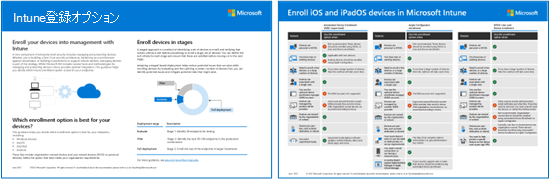
PDF バージョンをダウンロードする | Visioバージョンをダウンロードする
ヒント
このガイドは生き物です。 そのため、役に立つヒントやガイダンスを追加したり、既存のものを更新してください。
開始する前に
登録のためにテナントを準備するために必要なすべてのIntune固有の前提条件と構成の一覧については、「登録ガイド: Microsoft Intune登録」を参照してください。
注:
登録プロファイルを作成し、ユーザーまたはグループに割り当てた後は、登録プロファイルの名前を変更しないでください。 将来の登録を妨げる可能性があります。 登録プロファイルの名前を変更する必要がある場合は、次のようにします。
- 新しい名前で新しい登録プロファイルを作成する
- デバイス & ユーザーに新しいプロファイルを割り当てる
- 古いプロファイルを削除する
BYOD: 仕事用プロファイルがある個人所有の Android Enterprise デバイス
これらの デバイスは、組織の電子メール、アプリ、その他のデータにアクセスできる個人または BYOD (Bring Your Own Device) の Android デバイスです。
| 機能 | この登録オプションの使用 |
|---|---|
| Google Mobile Services (GMS) を使用します。 | ✅ |
| デバイスは個人用または BYOD である。 | ✅ これらは会社または個人のデバイスとしてマークできます。 |
| 新規または既存のデバイスがある。 | ✅ |
| 少数のデバイス、または多数のデバイス (一括登録) を登録する必要がある。 | ✅ |
| デバイスが 1 人のユーザーに関連付けられている。 | ✅ |
| オプションのデバイス登録マネージャー (DEM) アカウントを使用している。 | ✅ |
| デバイスは別の MDM プロバイダーによって管理されている。 | ❌ デバイスを登録すると、MDM プロバイダーが証明書とその他のファイルをインストールします。 これらのファイルは削除する必要があります。 最も簡単な方法は、登録を解除するか、デバイスを工場出荷時の状態にリセットすることです。 出荷時の設定にリセットしない場合は、他の MDM プロバイダーに問い合わせてガイダンスを確認してください。 |
| デバイスが組織または学校によって所有されている。 | ❌ 組織所有のデバイスには推奨されません。 組織所有のデバイスは、Android Enterprise フル マネージド (この記事内) を使用するか、Android Enterprise の会社所有の仕事用プロファイル (この記事内) を使用して登録する必要があります。 |
| デバイスにユーザーがいない (キオスク、専用、または共有など)。 | ❌ ユーザーのいないデバイスや共有デバイスは組織が所有しているはずです。 これらのデバイスは、Android Enterprise 専用デバイスを使用して登録する必要があります。 |
管理 タスク (仕事用プロファイルを持つ個人所有のデバイス)
このタスク一覧では概要を説明します。 詳細については、「 Android Enterprise 個人所有の仕事用プロファイル デバイスの登録を設定する」を参照してください。
- デバイスがプラットフォームに基づいてサポートされていることを確認します。 AOSP デバイスの場合は、 Android オープン ソース プロジェクトでサポートされているデバイスに移動します。
- Intune organization アカウントを、Intune 管理センターのマネージド Google Play アカウントに接続します。 接続すると、Intune によって、ポータル サイト アプリやその他の一般的な Android Enterprise アプリがデバイスに自動的に追加されます。 具体的な手順については、「Managed Google Play アカウントに Intune アカウントを接続する」を参照してください。
エンド ユーザー タスク (仕事用プロファイルを持つ個人所有のデバイス)
ユーザーは、次の手順を実行する必要があります。 具体的なユーザー エクスペリエンスについては、デバイスの登録を参照してください。
Google Play ストアにアクセスし、ポータル サイト アプリをインストールします。
ユーザーがポータル サイト アプリを開いて、組織の資格情報 (
user@contoso.com) を使用してサインインします。 サインインすると、登録プロファイルがデバイスに適用されます。ユーザーが詳細情報を入力する必要がある場合があります。 さらに具体的な手順については、デバイスの登録を参照してください。
通常、ユーザーは自分自身を登録することを好みません。また、ポータル サイト アプリに慣れていない可能性があります。 入力する情報などについて、必ずガイダンスを提供してください。 ユーザーとのコミュニケーションに関するガイダンスについては、「計画ガイド: 手順 5 - ロールアウト 計画を作成する」を参照してください。
Android Enterprise 専用デバイス
以前は COSU と呼ばれていました。 これらのデバイスはorganization所有されており、Google のゼロタッチでサポートされています。 キオスク スタイルのデバイスとしてのみ使用されます。 1 人のユーザーまたは特定のユーザーには関連付けられていません。 これらのデバイスは、一般に、項目のスキャン、チケットの印刷、デジタル署名の取得、インベントリの管理などに使用されます。
| 機能 | この登録オプションの使用 |
|---|---|
| Google Mobile Services (GMS) を使用します。 | ✅ |
| デバイスが組織または学校によって所有されている。 | ✅ |
| 新規または既存のデバイスがある。 | ✅ |
| 少数のデバイス、または多数のデバイス (一括登録) を登録する必要がある。 | ✅ |
| デバイスにユーザーがいない (キオスク、専用、または共有など)。 | ✅ |
| デバイスは個人用または BYOD である。 | ❌ BYOD または個人のデバイスは、仕事用プロファイルがある個人所有の Android Enterprise デバイス (この記事内) を使用して登録する必要があります。 |
| デバイスが 1 人のユーザーに関連付けられている。 | ❌ この操作はお勧めしません。 これらのデバイスは、Android Enterprise フル マネージドを使用して登録する必要があります。 |
| オプションのデバイス登録マネージャー (DEM) アカウントを使用している。 | ❌ DEM アカウントはサポートされていません。 |
| デバイスは別の MDM プロバイダーによって管理されている。 | ❌ Intune で完全に管理するには、ユーザーが現在の MDM プロバイダーから登録を解除してから、Intune に登録する必要があります。 |
管理 タスク (専用デバイス)
このタスク一覧では概要を説明します。 詳細については、「Android Enterprise 専用デバイスIntune登録を設定する」を参照してください。
ご使用のデバイスがサポートされていることを確認してください。
デバイスを出荷時の設定にリセットします。 この手順は必須です。
Intune organization アカウントを、Intune 管理センターのマネージド Google Play アカウントに接続します。 接続すると、Intune によって、Intune アプリやその他の一般的な Android Enterprise アプリがデバイスに自動的に追加されます。 具体的な手順については、「Managed Google Play アカウントに Intune アカウントを接続する」を参照してください。
Intune管理センターに登録プロファイルを作成し、専用デバイス グループでプロファイルを受信する準備を整えます。 具体的な手順については、「Android Enterprise 専用デバイスの登録Intune設定する」を参照してください。
Intune でデバイスを登録します。 具体的な手順については、「Android Enterprise デバイスを登録する」を参照してください。
Samsung の Knox デバイスでは、Samsung Knox モバイル登録 (KME) を使用して、多数の Android Enterprise デバイスを自動的に登録できます。 詳細情報については、「Samsung Knox Mobile Enrollment を使用して Android デバイスを自動登録する」を参照してください。
登録方法をユーザーに通知します。次のようなものがあります。近距離無線通信 (NFC)、トークン、QR コード、Google ゼロ タッチ、または Samsung Knox モバイル登録 (KME)。
エンド ユーザー タスク (専用デバイス)
管理者は自分で登録を完了し、デバイスをユーザーに提供できます。 または、ユーザーは次の手順を使用してデバイスを登録できます。
- ユーザーがデバイスの電源を入れると、登録方法などの情報の入力を求められます。登録方法には次のようなものがあります。NFC、トークン、QR コード、または Google ゼロ タッチ。
- 必要な情報を入力すると、登録プロファイルがデバイスに適用されます。 登録ウィザードが完了すると、デバイスを使用する準備が整います。
通常、ユーザーは自分自身を登録することを好みません。また、ポータル サイト アプリに慣れていない可能性があります。 入力する情報などについて、必ずガイダンスを提供してください。 ユーザーとのコミュニケーションに関するガイダンスについては、「計画ガイド: 手順 5 - ロールアウト 計画を作成する」を参照してください。
完全に管理されている Android Enterprise
以前は COBO と呼ばれていました。 これらのデバイスは組織によって所有され、1 人のユーザーがいます。 組織の仕事にのみ使用され、個人用としては使用されません。
| 機能 | この登録オプションの使用 |
|---|---|
| Google Mobile Services (GMS) を使用します。 | ✅ |
| デバイスが組織または学校によって所有されている。 | ✅ |
| 新規または既存のデバイスがある。 | ✅ |
| 少数のデバイス、または多数のデバイス (一括登録) を登録する必要がある。 | ✅ |
| デバイスが 1 人のユーザーに関連付けられている。 | ✅ |
| デバイスにユーザーがいない (キオスク、専用、または共有など)。 | ❌ ユーザーレス デバイスは 、Android Enterprise 専用デバイス (この記事では) を使用して登録する必要があります。 |
| デバイスは個人用または BYOD である。 | ❌ BYOD または個人のデバイスは、仕事用プロファイルがある個人所有の Android Enterprise デバイス (この記事内) を使用して登録する必要があります。 |
| デバイスは別の MDM プロバイダーによって管理されている。 | ❌ Intune で完全に管理するには、ユーザーが現在の MDM プロバイダーから登録を解除してから、Intune に登録する必要があります。 |
| オプションのデバイス登録マネージャー (DEM) アカウントでデバイスを登録する | ❌ DEM アカウントはサポートされていません。 |
管理 タスク (フル マネージド)
このタスク一覧では概要を説明します。 詳細については、「Android Enterprise フル マネージド デバイスの登録Intune設定する」を参照してください。
ご使用のデバイスがサポートされていることを確認してください。
デバイスを出荷時の設定にリセットします。 この手順は必須です。
Intune organization アカウントを、Intune 管理センターのマネージド Google Play アカウントに接続します。 接続すると、Intune によって、ポータル サイト アプリやその他の一般的な Android Enterprise アプリがデバイスに自動的に追加されます。 具体的な手順については、「Managed Google Play アカウントに Intune アカウントを接続する」を参照してください。
Intune管理センターでフル マネージド ユーザー デバイスを有効にします。 具体的な手順については、「Android Enterprise フル マネージド デバイスのIntune登録を設定する」を参照してください。
Intune でデバイスを登録します。 具体的な手順については、「Android Enterprise デバイスを登録する」を参照してください。
登録方法をユーザーに通知します。次のようなものがあります。近距離無線通信 (NFC)、トークン、QR コード、Google ゼロ タッチ、または Samsung Knox モバイル登録 (KME)。
Samsung Knox モバイル登録 (KME) を使用すると、多数の Android Enterprise Samsung Knox デバイスを自動的に登録できます。 詳細情報については、「Samsung Knox Mobile Enrollment を使用して Android デバイスを自動登録する」を参照してください。
エンド ユーザー タスク (フル マネージド)
具体的な手順は、登録プロファイルの構成方法によって異なります。 具体的なユーザー エクスペリエンスについては、デバイスの登録を参照してください。
ユーザーがデバイスの電源を入れると、登録方法などの情報の入力を求められます。登録方法には次のようなものがあります。NFC、トークン、QR コード、または Google ゼロ タッチ。 organization資格情報 (
user@contoso.com) を使用してサインインするように求めることができます。必要な情報を入力すると、登録プロファイルがデバイスに適用されます。
ユーザーが詳細情報を入力する必要がある場合があります。 さらに具体的な手順については、デバイスの登録を参照してください。
通常、ユーザーは自分自身を登録することを好みません。また、ポータル サイト アプリに慣れていない可能性があります。 入力する情報などについて、必ずガイダンスを提供してください。 ユーザーとのコミュニケーションに関するガイダンスについては、「計画ガイド: 手順 5 - ロールアウト 計画を作成する」を参照してください。
Android Enterprise の会社所有の仕事用プロファイル
以前は COPE と呼ばれていました。 これらのデバイスは組織によって所有され、1 人のユーザーがいます。 組織の仕事に使用され、個人用としても使用できます。
| 機能 | この登録オプションの使用 |
|---|---|
| Google Mobile Services (GMS) を使用します。 | ✅ |
| デバイスが組織または学校によって所有されている。 | ✅ |
| 新規または既存のデバイスがある。 | ✅ |
| 少数のデバイス、または多数のデバイス (一括登録) を登録する必要がある。 | ✅ |
| デバイスが 1 人のユーザーに関連付けられている。 | ✅ |
| デバイスにユーザーがいない (キオスク、専用、または共有など)。 | ❌ ユーザーのいないデバイスは、Android Enterprise 専用デバイスを使用して登録する必要があります。 また、組織の管理者も登録できます。 デバイスが登録されたら、 専用デバイス (デバイス エクスペリエンス) プロファイルを作成し、このプロファイルをこのデバイスに割り当てます。 |
| デバイスは個人用または BYOD である。 | ❌ BYOD または個人のデバイスは、仕事用プロファイルがある個人所有の Android Enterprise デバイス (この記事内) を使用して登録する必要があります。 |
| デバイスは別の MDM プロバイダーによって管理されている。 | ❌ Intune で完全に管理するには、ユーザーが現在の MDM プロバイダーから登録を解除してから、Intune に登録する必要があります。 |
| オプションのデバイス登録マネージャー (DEM) アカウントを使用している。 | ❌ DEM アカウントはサポートされていません。 |
管理 タスク (仕事用プロファイルを持つ企業所有)
このタスク一覧では概要を説明します。 詳細については、「Android Enterprise 企業所有の仕事用プロファイルの登録Intune設定する」を参照してください。
ご使用のデバイスがサポートされていることを確認してください。
デバイスを出荷時の設定にリセットします。 この手順は必須です。
Intune organization アカウントを、Intune 管理センターのマネージド Google Play アカウントに接続します。 接続すると、Intune によって、ポータル サイト アプリやその他の一般的な Android Enterprise アプリがデバイスに自動的に追加されます。 具体的な手順については、「Managed Google Play アカウントに Intune アカウントを接続する」を参照してください。
Intune管理センターで企業所有の個人プロファイル デバイスを有効にします。 具体的な手順については、「仕事用プロファイルを使用して Android Enterprise 企業所有デバイスのIntune登録を設定する」を参照してください。
Intune でデバイスを登録します。 具体的な手順については、「Android Enterprise デバイスを登録する」を参照してください。
登録方法をユーザーに通知します。次のようなものがあります。近距離無線通信 (NFC)、トークン、QR コード、Google ゼロ タッチ、または Samsung Knox モバイル登録 (KME)。
Samsung Knox モバイル登録 (KME) を使用すると、多数の Android Enterprise Samsung Knox デバイスを自動的に登録できます。 詳細情報については、「Samsung Knox Mobile Enrollment を使用して Android デバイスを自動登録する」を参照してください。
エンド ユーザー タスク (仕事用プロファイルを持つ企業所有)
具体的な手順は、登録プロファイルの構成方法によって異なります。 具体的なユーザー エクスペリエンスについては、デバイスの登録を参照してください。
ユーザーがデバイスの電源を入れると、登録方法などの情報の入力を求められます。登録方法には次のようなものがあります。NFC、トークン、QR コード、または Google ゼロ タッチ。 organization資格情報 (
user@contoso.com) を使用してサインインするように求めることができます。必要な情報を入力すると、登録プロファイルがデバイスに適用されます。
ユーザーが詳細情報を入力する必要がある場合があります。 さらに具体的な手順については、デバイスの登録を参照してください。
通常、ユーザーは自分自身を登録することを好みません。また、ポータル サイト アプリに慣れていない可能性があります。 入力する情報などについて、必ずガイダンスを提供してください。 ユーザーとのコミュニケーションに関するガイダンスについては、「計画ガイド: 手順 5 - ロールアウト 計画を作成する」を参照してください。
Android Open Source Project (AOSP)
注:
現時点では、この登録方法の OEM サポートは限られています。
AOSP とも呼ばれます。 これらのデバイスは組織所有であり、Google Mobile Services (GMS) を使用しません。 1 人または特定のユーザーに関連付けられていないキオスク スタイルのデバイス、または 1 人のユーザーを持つことができます。 組織の仕事にのみ使用され、個人用としては使用されません。
Intune 登録プロファイルを作成するときに、デバイスがユーザーレスであるか、1 人のユーザーに関連付けられているかを決定します。 サポートされている OEM を含むこれらのオプションの詳細については、次のページを参照してください。
| 機能 | この登録オプションの使用 |
|---|---|
| Google Mobile Services (GMS) を使用します。 | ❌ これらのデバイスは GMS をサポートしていません (Android の Web サイトが開きます)。 一部の国/地域では GMS がサポートされていません。 デバイスで GMS を使用する場合は、(この記事の)専用デバイスを使用するか、 (この記事の)フル マネージド 登録をします。 |
| デバイスが組織または学校によって所有されている。 | ✅ |
| 新規または既存のデバイスがある。 | ✅ |
| 少数のデバイス、または多数のデバイス (一括登録) を登録する必要がある。 | ❌ 一度に登録できるデバイスは 1 つだけです。 |
| デバイスが 1 人のユーザーに関連付けられている。 | ✅ |
| デバイスにユーザーがいない (キオスク、専用、または共有など)。 | ✅ |
| デバイスは個人用または BYOD である。 | ❌ 仕事用プロファイルを持つ個人所有の Android Enterprise デバイスは(この記事では) GMSサポートします (Android の Web サイトが開きます)。 |
| デバイスは別の MDM プロバイダーによって管理されている。 | ❌ Intune で完全に管理するには、ユーザーが現在の MDM プロバイダーから登録を解除してから、Intune に登録する必要があります。 |
| オプションのデバイス登録マネージャー (DEM) アカウントでデバイスを登録する | ❌ DEM アカウントはサポートされていません。 |
管理 タスク (AOSP)
このタスク一覧では概要を説明します。 詳細については、AOSP 企業所有のユーザーレス デバイスと AOSP 企業所有のユーザー関連デバイスの登録に関するページを参照してください。
ご使用のデバイスがサポートされていることを確認してください。
デバイスを出荷時の設定にリセットします。 この手順は必須です。 新しいデバイスでは、出荷時の設定にリセットする必要がない場合があります。
Intune管理センターに登録プロファイルを作成し、デバイス グループを準備します。 具体的な手順については、以下に移動してください。
Intune でデバイスを登録します。 具体的な手順については、以下に移動してください。
登録時に、Microsoft Intune アプリとMicrosoft Authenticator アプリがデバイスに自動的にインストールされて開き、デバイスが登録できるようになります。 登録が完了するまで、デバイスは登録プロセスでロックされます。
エンド ユーザー タスク (AOSP)
具体的な手順は、登録プロファイルの構成方法によって異なります。
管理者は自分で登録を完了し、デバイスをユーザーに提供できます。 または、ユーザーは次の手順を使用してデバイスを登録できます。
ユーザーはデバイスの電源を入れ、登録方法 QR コードなどの情報を求められます。 ユーザー関連のデバイス登録プロファイルを作成した場合は、organization資格情報 (
user@contoso.com) を使用してサインインするように求められる場合があります。ユーザーレス デバイス登録プロファイルを作成した場合は、登録ウィザードが完了するのを待ちます。 その場合、デバイスを使用する準備が整います。
ユーザー関連のデバイス登録プロファイルを作成した場合、ユーザーは必要な情報を入力します。 次に、登録ウィザードが完了するのを待ちます。 さらに具体的な手順については、デバイスの登録を参照してください。
通常、ユーザーは自分自身を登録することを好みません。また、ポータル サイト アプリに慣れていない可能性があります。 入力する情報などについて、必ずガイダンスを提供してください。 ユーザーとのコミュニケーションに関するガイダンスについては、「計画ガイド: 手順 5 - ロールアウト 計画を作成する」を参照してください。
Android デバイス管理者
Important
Android デバイス管理者の管理は非推奨となり、Google Mobile Services (GMS) にアクセスできるデバイスでは使用できなくなります。 現在デバイス管理者管理を使用している場合は、別の Android 管理オプションに切り替えることをお勧めします。 サポートとヘルプのドキュメントは、Android 15 以前を実行している GMS を使用しない一部のデバイスで引き続き利用できます。 詳細については、「 GMS デバイスでの Android デバイス管理者のサポートの終了」を参照してください。
これらの Android デバイスは、組織の電子メール、アプリ、その他のデータにアクセスできる、会社または個人/BYOD (Bring Your Own Device) のデバイスです。
Google は、2020 年に Android デバイス管理者の管理を非推奨にしました。 Intuneは、2024 年 8 月に Google Mobile Services にアクセスできるデバイス管理者デバイスのサポートを終了します。
Microsoft では、次のことをお勧めします。
新しいデバイスの登録には Android デバイス管理者を使用しないでください。
この記事で説明されている他の方法のいずれかを使用するか、アプリ保護 ポリシーを使用して新しいデバイスを登録します。
既存の Android デバイス管理者デバイスを、この記事で説明する他のいずれかの方法に移動します。 仕事用プロファイルを使用して Android Enterprise 個人所有のデバイスに 移動する場合 (この記事では)、合理化されたフローを使用して 、Android デバイスをデバイス管理者から個人所有の仕事用プロファイル管理に移動することを検討してください。
デバイスの登録制限を作成して、デバイス管理者の登録をブロックします。 Android デバイスは、他の登録方法を試す前に、デバイス管理者を使用して登録を試みることができます。 そのため、この動作を回避するために制限を作成します。 詳細については、「 登録制限の設定」を参照してください。